Tarde o temprano, Los usuarios de Outlook se enfrentan a la cuestión de cómo exportar el correo y los contactos de Outlook o cómo importar mensajes de Outlook desde otro programa de correo electrónico.. Below we will look at the different methods of exporting and importing.
Tabla de contenido
- Cómo exportar los contactos y los mensajes de Outlook
- consideraciones importantes
- Importador
- La fusión de una fuente .pst
- Otras opciones
A veces, es posible que tenga el historial de mensajes de moverse entre sus ordenadores y dispositivos. Hoy, cuando hay una gran cantidad de aparatos inteligentes, y sustituimos los que muy a menudo. Es importante asegurarse de que donde quiera que vaya, sus mensajes de correo electrónico y contactos serán accesibles. Probablemente el software de correspondencia más ampliamente utilizado en la actualidad, especialmente en los entornos de negocio, is Outlook email online. En los casos cuando no se tiene contacto con el soporte técnico a, awareness of the basic Outlook export procedure will save you time and prevent data loss. There are several possible reasons warranting export Outlook messages from your inbox.
Nota: Si se busca la solución para importar archivos .mbox o buzón .mbx a Outlook, por favor leer este artículo en su lugar.
- Cambio de servicios de correo electrónico o aplicaciones;
- La actualización a un nuevo dispositivo;
- La necesidad de una colección impresa de mensajes de correo electrónico;
- La necesidad de evitar que la información importante se pierda en caso de fallos del sistema o ataques de virus.
El procedimiento puede sonar desalentador, pero es fácil de realizar. Si usted ha estado buscando “exportar contactos de Outlook“, Has venido al lugar correcto. Siga leyendo para obtener una guía completa. Los pasos que se indican a continuación son aplicables a 2010, 2013, 2016 y versiones para Mac.

Cómo exportar los contactos y los mensajes de Outlook
Una vez que la operación ha terminado, es posible o bien guardar el archivo generado en un disco duro o hacer una copia de seguridad que implica otra aplicación. La secuencia exacta de pasos depende de lo que pretende hacer, así como la versión del software en uso. en Windows, se le exportando a un archivo .pst de Outlook. Este contendrá todos sus mensajes junto con la libreta de direcciones, firmas y otras características – puedes calendario de la perspectiva de exportación con todas las citas, así como tareas y notas. Tras la generación del archivo, puede ser respaldado y se transfiere a un PC diferente u otro dispositivo, así como un sistema operativo o versión de software.
- Abra Outlook;
- Haga clic en la pestaña llamada “Archivo”, donde se puede trabajar con los ajustes;
- En “Configuraciones de la cuenta”, seleccione la opción que tiene el mismo nombre;
- Dirígete a la pestaña llamada ya sea “Datos” o “Archivos de datos”;
- Encontrar el nombre del archivo / cuenta;
- Elegir “Abrir ubicación de la carpeta” (“Abrir localización de archivo”);
- A fin de que mensajes de correo electrónico Outlook Backup, hacer lo siguiente. Copiar el archivo .pst a un lugar determinado PC de su elección o cualquier tipo de medios portátiles (por ejemplo, un lápiz de memoria).
Este procedimiento se aplica a Microsoft Outlook correo personal. en Mac, un procedimiento similar (“Herramientas” ficha – “De la exportación” – “Exportar a Archivo Archivo” – “Correo” – “Continuar” – “Guardar como” – “Terminar”) generará un archivo con la extensión .olm. Al igual que .pst, que contiene sus mensajes de correo electrónico junto con los contactos y el calendario.
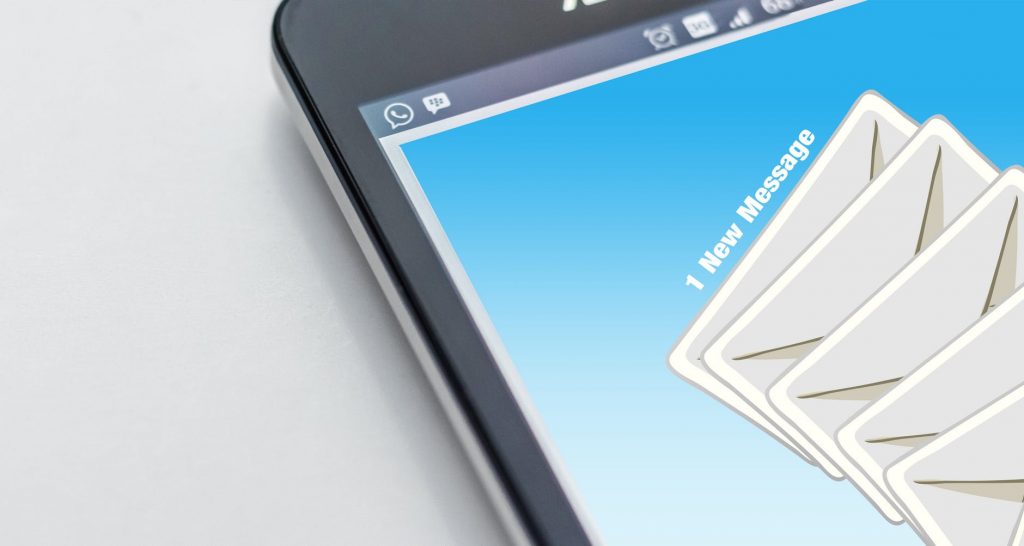
consideraciones importantes
Tenga en cuenta que el .pst se guarda en su ordenador u otros medios de comunicación sólo puede ser abierto usando personal de Outlook. Si el archivo generado incluye cualquier información que sea sensible (ya sea en el texto o archivos adjuntos), asegúrese de que está protegido en el cumplimiento de sus requisitos de protección de datos corporativos. Adicionalmente, evitar el almacenamiento de .pst y conectar a ella si su ubicación es una unidad de red.
The best method to export data from Outlook
The best option is to use the automatic method for exporting without the chance of losing some data. From address book contacts to email messages, as well as calendar appointments and notes, – any type of data from Outlook can be exported using the Data Extraction Kit software. Read how to use it.
* - La versión no registrada convierte un número limitado de mensajesImportador
Una vez que importar un archivo .pst, verá los elementos integrados en el buzón existente (o una lista de las carpetas de la cuenta). Si necesita orientación en cuanto a los pasos a crear una nueva cuenta de Outlook, puede ser fácilmente localizado en el sitio web de Microsoft en el epígrafe “Crear una cuenta de Outlook“. Alternativamente, es posible que desee transferir los datos como una lista separada de las carpetas. Here is how it is done in different versions of the Microsoft Outlook.
en Outlook 2013-2016
- Ir al menú “Archivo”;
- Haga clic en “Abierto & De la exportación” elemento de menú;
- Haga clic en “Abra Outlook Data File” botón;
- Specify the *.pst file name to open and click “Abierto” botón.
Sin embargo, en el 2010 programa, Hay mas que hacer
- Ir al menú “Archivo” Haga clic en “Configuraciones de la cuenta” botón;
- Haga clic en “Configuraciones de la cuenta” in the appeared drop-down menu;
- In the Account Settings window go to “Archivos de datos” ficha y haga clic “Añadir…” botón;
- Identify the *.PST file to open and select it;
- Haga clic en “Abierto” (o “Okay”). Ahora, el archivo de datos puede ser visto en la lista “Configuraciones de la cuenta”, lo que es posible que ahora cerca.
En el final, debería ver los elementos de archivo de datos que aparecen en el panel de navegación de la izquierda. La operación se ha completado!
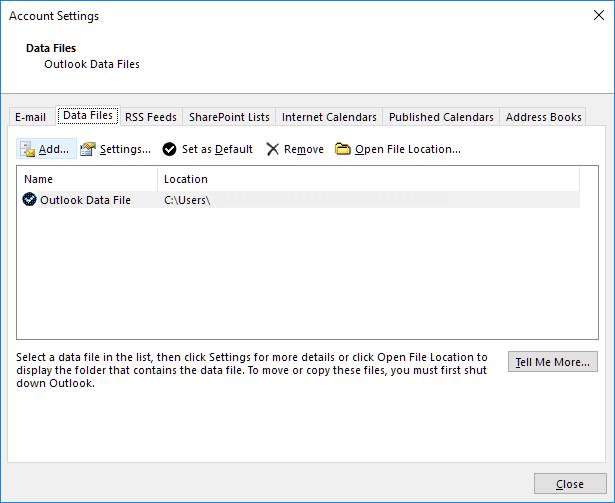
La fusión de una fuente .pst
- Ir a la “Archivo” ficha (arriba a la izquierda);
- Haga clic en “Abierto & De la exportación” elemento de menú;
- “Importación y exportación” (“Abierto” – “Importación” para 2010), que abre el asistente;
- Seleccionar “Importar desde otro programa o archivo” action in the list of actions to perform;
- A continuación, haga clic “Archivo de datos de Outlook”. Es posible que tenga que hacer algún desplazamiento para localizar el “Próxima” botón;
- Si el archivo de copia de seguridad se encuentra en su ubicación predeterminada, verá en los términos “Archivo para importar”. De otra manera, usted tendrá que buscar para seleccionarlo.
En tono rimbombante, estas tres opciones permiten elegir las acciones de ciertos elementos duplicados (por ejemplo, tareas, equipo, o correos electrónicos). Si no puede decidir qué hacer, Atenerse a “Permitir duplicados”.

Asegúrese de que su dirección (o nombre) se especifica como la ubicación de la fusión. Se debe seleccionar en la mitad inferior del asistente. Una vez que se hace clic “Terminar”, todos los contenidos requeridos se integrarán en carpetas idénticas de su nueva cuenta de correo.
Additional information:
- How to import EML files to Outlook
- Exporting Thunderbird emails to Outlook
- Guide to export Exchange mailbox to PST file
Otras opciones
usted también puede import to a Gmail cuenta. Esto le da una fuente de respaldo adicional, así como la posibilidad de acceder a los datos desde cualquier dispositivo conectado. En este caso, ir a tu escritorio de Outlook y añadir la cuenta de correo de Google. Próxima, copiar las carpetas necesarias y pegarlos.
Finalmente, usted podría utilizar Excel. aquí, lo que se genera es una hoja de cálculo con ciertas columnas correspondientes (por ejemplo, Sujeto, Cuerpo, etcétera). Desde una computadora Mac, usted puede copiar fácilmente sus contactos a un archivo CSV.













